Una guía para el retoque básico de retratos: suavizar la piel y eliminar imperfecciones
22 de julio de 2025
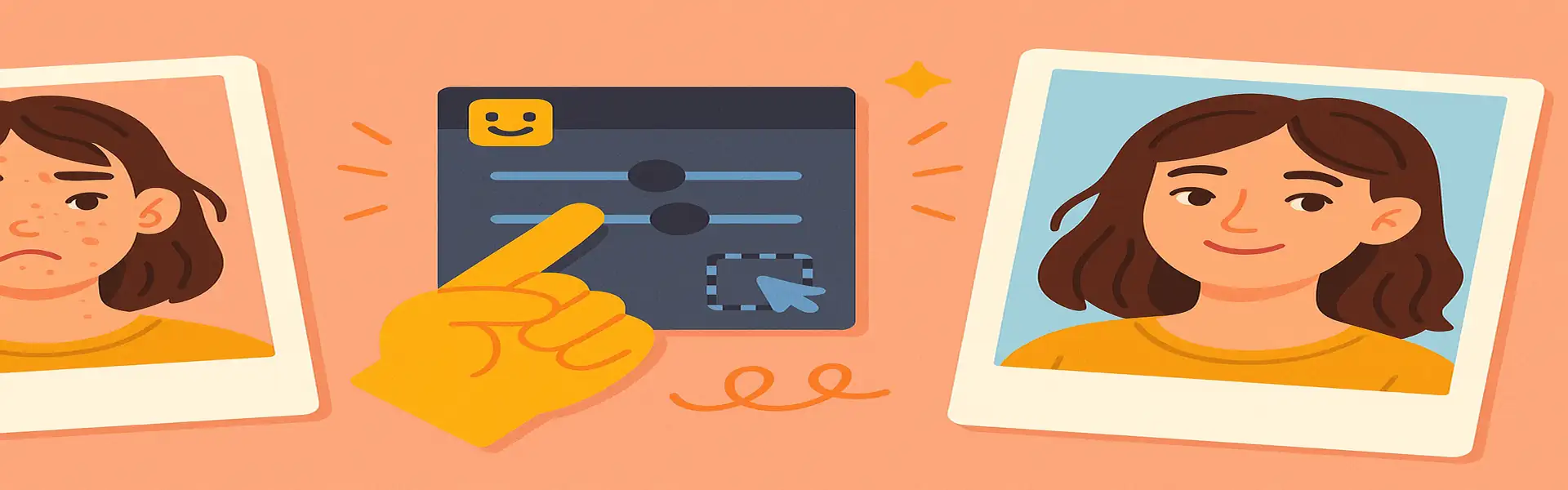
Los retratos son una de las formas más poderosas de fotografía. Un gran retrato captura no solo la apariencia de una persona, sino también su carácter y emoción. Sin embargo, la alta resolución de las cámaras modernas puede ser implacable, destacando cada pequeña imperfección, mancha temporal y cabello suelto. Aquí es donde entra en juego el retoque de retratos. El objetivo de un buen retoque no es hacer que alguien parezca una persona diferente, sino reducir las distracciones para que su verdadero yo pueda brillar.
El retoque ético y profesional es un arte sutil. Se trata de limpiar, no de encubrir. Esta guía te guiará a través de las técnicas fundamentales del retoque básico de retratos, centrándose en la eliminación de imperfecciones temporales y el suavizado suave de la piel para un resultado natural y pulido.
La filosofía: Mejorar, no borrar
Antes de tocar cualquier herramienta, es importante adoptar la mentalidad correcta. El objetivo no es crear una muñeca de plástico impecable. El objetivo es eliminar las distracciones temporales. Una buena regla general es eliminar solo las cosas que no estarán allí en dos semanas.
- Cosas que eliminar: Granos, acné, pequeños arañazos, cabellos sueltos, pelusas en la ropa.
- Cosas que mantener (o solo suavizar): Rasgos permanentes como lunares, cicatrices y arrugas que forman parte del carácter de la persona. Borrarlos puede parecer poco natural e incluso ser ofensivo para el sujeto.
Las herramientas para el trabajo: Curación y Clonación
Para eliminar imperfecciones, utilizarás principalmente dos tipos de herramientas. Es mejor hacer este trabajo en una capa separada si tu software permite la edición no destructiva.
1. El Pincel corrector puntual (Tu mejor amigo)
- Qué es: Esta es la herramienta de retoque más mágica y fácil de usar. Simplemente haces clic en una imperfección, y la herramienta analiza de forma inteligente los píxeles circundantes (la textura, el color y el brillo) y difumina automáticamente la imperfección.
- Cómo usarlo: Haz que tu pincel sea un poco más grande que la imperfección que deseas eliminar. Haz clic una vez y observa cómo desaparece. Para la mayoría de las manchas pequeñas y aisladas, esta es la única herramienta que necesitarás. Es rápida, efectiva y brillante.
2. La herramienta Tampón de clonar
- Qué es: El Tampón de clonar es una herramienta más manual. Te permite copiar píxeles de un área de la imagen (el origen) y pintarlos sobre otra área (el destino).
- Cómo usarlo: Primero tienes que definir tu área de origen manteniendo presionada una tecla (a menudo Alt u Opción) y haciendo clic en un área de piel limpia y con buena textura cerca de la imperfección. Luego, mueves el pincel sobre la imperfección y haces clic para pintar los píxeles de origen sobre ella.
- Cuándo usarlo: El Tampón de clonar es útil cuando el Pincel corrector puntual se confunde, por ejemplo, cuando se trabaja muy cerca de un borde duro como la línea de los labios o una ceja. Te da un control más preciso que la herramienta automática.
El arte de suavizar la piel: la textura es la clave
Aquí es donde muchos principiantes cometen su mayor error: suavizar demasiado la piel hasta que pierde toda su textura natural. La piel real tiene poros, y borrarlos por completo parece falso y poco profesional.
La forma incorrecta: la herramienta de desenfoque
Nunca uses una simple herramienta de desenfoque para suavizar la piel. Simplemente difumina todo, destruyendo la textura y dando como resultado ese temido aspecto de plástico.
La forma correcta: Separación de frecuencias (Avanzado) vs. Deslizador de textura (Simple)
La Separación de frecuencias es la técnica profesional avanzada que se utiliza en Photoshop. Implica separar el color y la textura de la piel en dos capas diferentes, lo que te permite suavizar las transiciones de color y tono sin difuminar la textura fina de los poros. Ofrece los mejores resultados, pero es un flujo de trabajo complejo.
Para aquellos que usan editores más simples, una alternativa moderna y efectiva es el deslizador de Textura.
- El deslizador de textura: Muchos editores modernos ahora incluyen un deslizador de "Textura" o "Claridad". El deslizador de textura es particularmente útil para la piel. Al *reducir* el deslizador de textura en una pequeña cantidad (por ejemplo, de -10 a -25), puedes suavizar la piel y reducir la apariencia de líneas finas y zonas ásperas sin destruir la estructura fundamental de los poros. Es un enfoque mucho más inteligente y de aspecto natural que un simple desenfoque.
El flujo de trabajo: Primero, elimina las imperfecciones individuales con el pincel corrector. Luego, aplica un ajuste de textura negativo muy sutil a todo el rostro. Si tu herramienta lo permite, usa una máscara para aplicar este efecto de suavizado solo en la piel, evitando los ojos, las cejas y los labios, que deben permanecer nítidos.
No te olvides de los ojos
Después de trabajar en la piel, un poco de atención a los ojos puede hacer que un retrato cobre vida.
- Aclarar ligeramente el blanco de los ojos: Usa un ajuste selectivo para aumentar ligeramente el brillo del blanco de los ojos. No los hagas de un blanco puro, solo un poco más brillantes para reducir cualquier amarilleo o enrojecimiento.
- Enfocar el iris: Aplica una pequeña cantidad de enfoque selectivo solo en el iris del ojo. Esto crea un punto focal y hace que la mirada del sujeto sea más atractiva.
Conclusión
Un buen retoque de retratos es un baile sutil. Se trata de saber qué quitar y qué dejar. Al usar las herramientas adecuadas para limpiar las distracciones temporales y aplicar un suavizado suave y consciente de la textura, puedes realzar la belleza natural de tu sujeto de una manera que sea a la vez favorecedora y auténtica. El objetivo es que el espectador vea una gran foto de una persona, no una gran foto de retoque.
¿Listo para perfeccionar tus retratos? ¡Explora nuestras herramientas de mejora de fotos hoy mismo!